Az Excelben a 2007-es verziótól kezdődően új fájl típusok érhetőek el. Az alap fájl már .xlsx kiterjesztést kap, nem .xls-t, mint a régi, 2003-as Excelben. Az Excel újításai (amelyek közül a legszembetűnőbb, hogy a sheet már több, mint egymillió sort tartalmaz) csak az új fájl típusokban érhetőek el. Ha régi, .xls fájlt nyitsz meg, az kompatibilis üzemmódban (Compatibility Mode) működik. Ez tapasztalatom szerint sokszor lefagyást és egyéb problémákat okoz.
Ha 2003-nál újabb Excelt használsz, ajánlott, hogy a régi fájlokat is az új formátumok valamelyikébe mentsd el. Ezt egyszerűen megtehető a Mentés másként (Save As) gombbal. FONTOS: Ha megtörtént a mentés, be kell csukni és újra kinyitni a fájlt, hogy a kompatibilis mód megszűnjön.
No de melyek ezek a formátumok és mire jók?
Normál fájl, makró nélkül
Az alap beállítás fájl mentéskor az .xlsx (Excel workbook) kiterjesztés. Nem túl nagy méretű (<5Mb) fájloknál, amikben nem használsz makrókat, ezt a fájl típust használhatod, de választhatod az .xlsm (Excel Macro-Enabled workbook) vagy .xlsb (Excel Binary Workbook) kiterjesztést is.
Fontos tudni, hogy az .xlsx fájl nem tartalmazhat makrókat és más Visual Basic elemeket. Mentéskor az Excel figyelmeztet, ha ilyesmi van a fájlodban – figyelj erre az üzenetre, mert könnyen el lehet veszteni a makrókat egy óvatlan OK megnyomással!
Makrós fájlok
Ha makrós fájlt mentesz, akkor az .xlsm (Excel Macro-Enabled workbook) vagy .xlsb (Excel Binary Workbook) kiterjesztést válaszd.
Nagy méretű fájlok
Nagy méretű fájlok esetében nálunk a gyakorlatban elég jól bevált az .xlsb (Excel Binary Workbook) fájl típus. Ez ugyanúgy működik, mint a „hagyományos” Excel fájlok, csak abban van különbség, ahogy a lementett fájlban technikailag tárolódnak az adatok, de ezzel nekünk nem kell foglalkozni. Ez a fájl típus a mentésre és a megnyitásra van optimalizálva, tehát gyorsabban mentődik és nyílik meg, valamint a mérete is kisebb az .xlsx fájlnál. Makrós fájlokat is lehet ebbe a formátumba menteni, tehát ez egy gyors, tömör és univerzális fájl típus.
![]() Kövesd az Adatkertészetet a Facebookon!
Kövesd az Adatkertészetet a Facebookon!

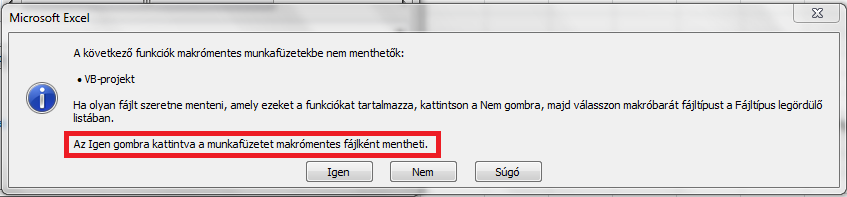

4 pings